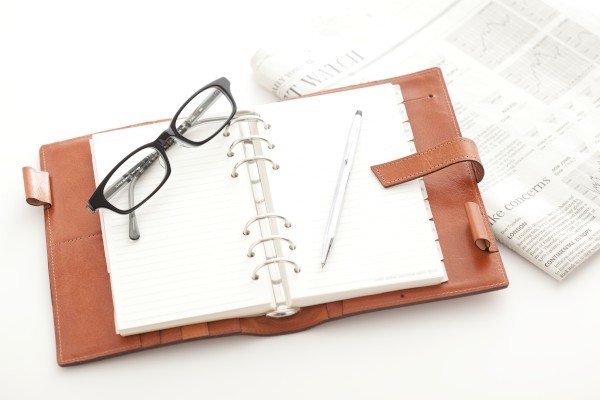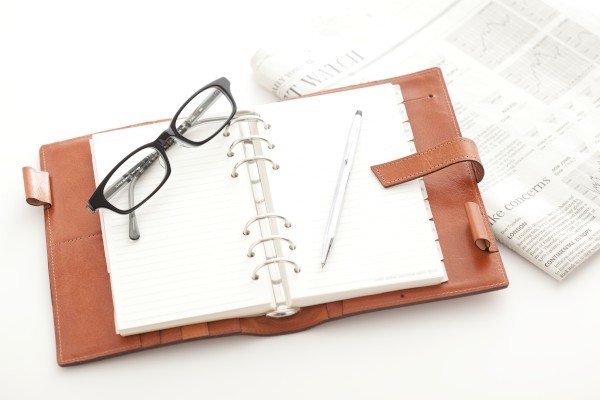【#第一文档网# 导语】以下是®第一文档网的小编为您整理的《ppt制作烟花动画效果的方法步骤》,欢迎阅读!
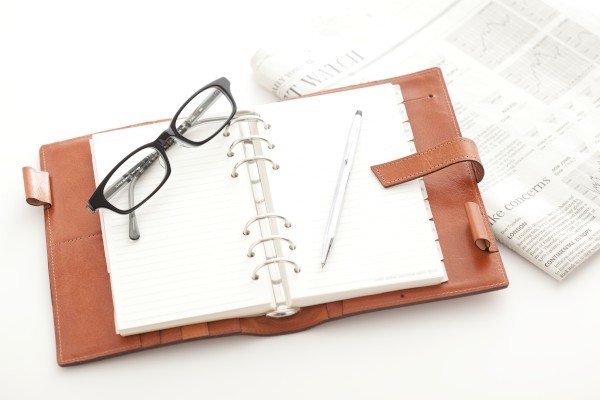
ppt制作烟花动画效果的方法步骤 烟花动画效果很漂亮,自然很多PPT演示中都会运用到,一般我们将其安插在演示开头或是结尾处,你知道它是怎么制作的吗?下面小编就为你提供ppt制作烟花动画效果的方法,希望对你有帮助! ppt制作烟花动画效果的方法 1.将背景颜色设置为黑色,网上下载礼花图片,先选中下方的上升轨迹线,添加动画--进入-擦除。 2.在自定义窗格中,设置开始:之前。 3.在给下方的上升轨迹线添加效果--退出--淡出。 4.点击速度右侧的小三角下拉箭头,将速度设置为快速。 5.点击下方动作后的三角下拉箭头,选择计时。 6.给淡出效果稍作修改,延迟0.5秒即可,速度为快速,无需重复。 7.选择礼花,添加效果--进入--其他效果。 8.在添加进入效果对话框中,选择温和型中的缩放动作,单击确定。 9.继续给礼花添加一个强调效果,选择放大/缩小。 10.最后,礼花燃放结束,肯定需要消除,添加效果--退出--淡出。 11.Shift+F5键播放幻灯片,先是礼花被点燃,一道光线升上天空,炸开,绚丽的烟花,和亲朋好友一起欣赏那是很美好的事情。 猜你喜欢: 1.powerpoint如何添加星星动画效果 第 1 页 共 2 页 2.PPT2010中如何绘制钟摆动画效果 3.ppt怎么添加棋盘动画效果 4.如何在ppt中设置淡入淡出动画效果 5.怎样用ppt制作火柴人动画教程 6.ppt2007怎么制作烟花效果图文教程 第 2 页 共 2 页 本文来源:https://www.dywdw.cn/f063189da56e58fafab069dc5022aaea988f414f.html